怎么找回WIN7系统消失的音量图标
电脑声音图标不见了怎么办,电脑没声音解决办法

电脑声音图标不见了怎么办,电脑没声音解决办法前几天有一个朋友问西西,说电脑右下角声音图标不见了,电脑没声音了。
怎么办呢?其实很多朋友都知道解决办法,西西在这里给不知道的小白讲解一下吧!
一、电脑右下角声音图标不见了怎么办
西西教您恢复图标:
第一步、点击开始菜单栏,选择控制面板。
如图:
第二步、打开控制面板后,点击“声音和音频设备”如图:
第三部、勾选”将音量图标放入任务栏“如图:
二、电脑没声音
一般情况下有可能是声卡驱动出现问题了,也有可能是音频设备的服务被禁用了,再要么就是你的音响设备坏了。
方法:控制面板---性能和维护---管理工具---服务---Windows Audio---启动类型设置为"自动"再启动它应该就可以了. 如果声音控制面板里的设置和接口以及音响都没问题,那就重装一下声卡驱动一下。
西西推荐:一般情况只要下载“驱动人生”修复一下就可以解决了哦!。
系统托盘音量图标不见问题解决

系统托盘的音量图标启动时不出现
1、打开控制面板/声音、语言和音频设备/声音和音频设备/音量/勾选“将音量图标放入任务栏”然后按应用确定。
2、如果故障依旧,请按开始/运行输入regedit回车打开注册表编辑器,依次展开[HKEY_LOCAL_MACHINE\SOFTWARE\Microsoft\Windows\Current Version\Run]分支,在右侧的窗格单击鼠标右键新建字符串“sndvol32”,双击“sndvol32”键值,编辑其值为C:\Windows\System32\System32\ sndvol32 然后按确定重启电脑,让Windows XP启动时自动加载sndvol32 。
“程序最小化丢失”
如果只是任务栏没有图标,传给你一个任务栏修复的小软件,其中有一个选项“程序最小化丢失”你选择修复即可。
win7声音小喇叭不见了怎么办

我也遇到过一样的问题,尝试如下办法,会有用的:
1.打开命令提示符找不到可以在开始菜单里面搜索,都有的
2.输入:taskkill /f /im explorer.exe (注意l和/ f和/ m和e 之间有空格,可以直接复制我打的)这个命令会关闭你的资源管理器,届时你的桌面会消失。
3.输入:start explorer 这个命令会打开资源管理器
然后托盘就会显示出音量图标了。
追问
还是没用
回答
再试一下这个办法:
1.右键任务栏,启用任务管理器,在进程中结束explorer.exe
2.在任务管理器-应用程序中,选择新任务,输入explorer,运行。
这时
问题应该已经解决了。
3.右键任务栏-属性-任务栏-自定义中把音量图标改为显示图标和通知
这样应该可以解决问题,有问题请追问。
追问
里面没有音量图标啊
回答
具体描述一下你的问题,到底是在哪一步搞不清楚。
追问
3.右键任务栏-属性-任务栏-自定义自定义里没有音量图标
回答
就是你给楼上的截图那儿,原本灰掉了,重启一下任务管理器就应该出
现了。
或者选择显示所有图标和通知试试。
Win7电脑右下角声音图标不见了怎么办?
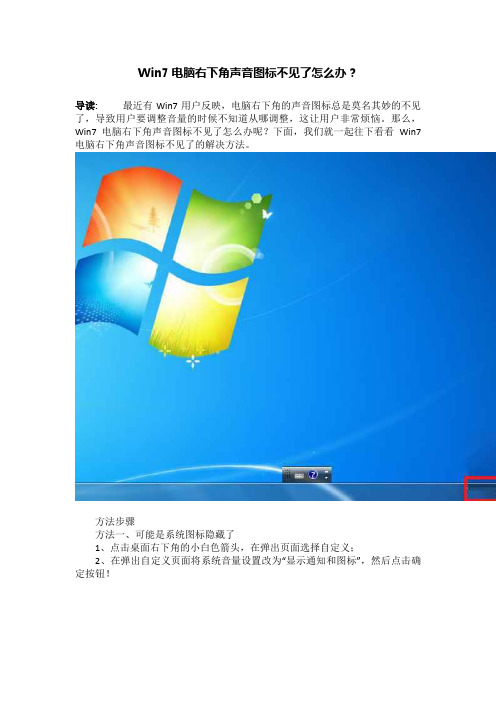
Win7电脑右下角声音图标不见了怎么办?
导读:最近有Win7用户反映,电脑右下角的声音图标总是莫名其妙的不见了,导致用户要调整音量的时候不知道从哪调整,这让用户非常烦恼。
那么,Win7电脑右下角声音图标不见了怎么办呢?下面,我们就一起往下看看Win7电脑右下角声音图标不见了的解决方法。
方法步骤
方法一、可能是系统图标隐藏了
1、点击桌面右下角的小白色箭头,在弹出页面选择自定义;
2、在弹出自定义页面将系统音量设置改为“显示通知和图标”,然后点击确定按钮!
方法二、可能系统进程错误
1、同时按下组合键Ctrl+Shift+Delete;
2、选择任务管理器进入;
3、任务管理器打开后选择进程;
4、在任务管理器进程中找到explorer.exe,选中后点击右键--结束进程;
5、系统弹出确认菜单,点击结束进程,这时系统桌面所有图标都会消失,没关系,马上修复;
6、在进程页面,选择文件--新建任务运行;
7、在运行窗口输入explorer,点击确定按钮,好了,桌面恢复正常,然后右下角的小喇叭回来了!
以上就是Win7电脑右下角声音图标不见了的解决方法,按照以上方法进行操作后,相信电脑右下角声音图标就会显示出来了。
win7电脑右下角图标不见了怎么办
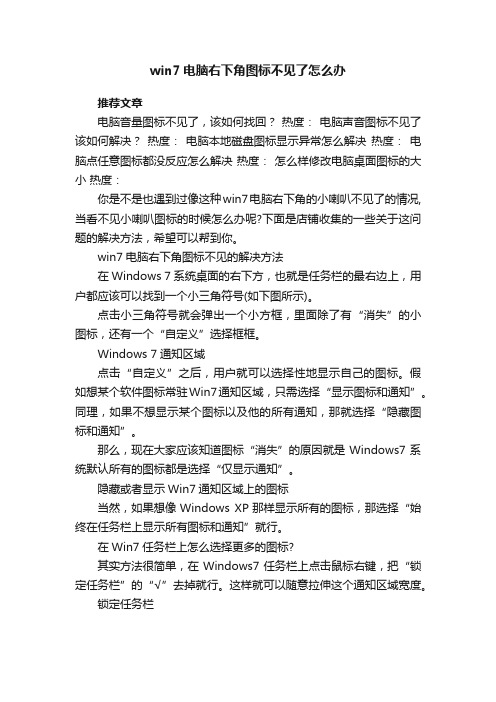
win7电脑右下角图标不见了怎么办
推荐文章
电脑音量图标不见了,该如何找回?热度:电脑声音图标不见了该如何解决?热度:电脑本地磁盘图标显示异常怎么解决热度:电脑点任意图标都没反应怎么解决热度:怎么样修改电脑桌面图标的大小热度:
你是不是也遇到过像这种win7电脑右下角的小喇叭不见了的情况,当看不见小喇叭图标的时候怎么办呢?下面是店铺收集的一些关于这问题的解决方法,希望可以帮到你。
win7电脑右下角图标不见的解决方法
在Windows 7系统桌面的右下方,也就是任务栏的最右边上,用户都应该可以找到一个小三角符号(如下图所示)。
点击小三角符号就会弹出一个小方框,里面除了有“消失”的小图标,还有一个“自定义”选择框框。
Windows 7通知区域
点击“自定义”之后,用户就可以选择性地显示自己的图标。
假如想某个软件图标常驻Win7通知区域,只需选择“显示图标和通知”。
同理,如果不想显示某个图标以及他的所有通知,那就选择“隐藏图标和通知”。
那么,现在大家应该知道图标“消失”的原因就是Windows7系统默认所有的图标都是选择“仅显示通知”。
隐藏或者显示Win7通知区域上的图标
当然,如果想像Windows XP那样显示所有的图标,那选择“始终在任务栏上显示所有图标和通知”就行。
在Win7任务栏上怎么选择更多的图标?
其实方法很简单,在Windows7任务栏上点击鼠标右键,把“锁定任务栏”的“√”去掉就行。
这样就可以随意拉伸这个通知区域宽度。
锁定任务栏。
电脑音量控制图标打不开的解决办法

电脑音量控制图标打不开的解决办法
有不少人在使用电脑过程中,要调节音量,却发现音量控制打不开。
电脑音量控制打不开怎么办呢?下面是店铺为大家整理的关于电脑音量控制图标打不开的解决办法,一起来看看吧!
电脑音量控制图标打不开的解决办法
方法一、音量控制打不开可能是由于文件sndvol32.exe丢失导致,打开我的电脑,然后按照路径【C:Windowssystem32】看是否存在sndvol32.exe文件,如果不在,我们可以再别的电脑里面复制一个过来,或者从网上下载一个,但是必须要杀毒哦。
然后重启一下电脑应该就可以了。
方法二、利用鼠标右键点击我的电脑,然后选择【管理】选项,之后,在弹出的界面中,我们依次选择【服务和应用程序】>>【服务】>>【Windows Audio】,然后我们将其启动,或者重新启动一下,如图所示:
方法三、点击电脑左下角的开始,然后选择控制面板选项,接着选择声音和视频设备,然后在弹出的窗口中,我们点击音量按钮,然后将音量图标放入任务栏的前面打勾,如图所示:
通过以上三种办法,我们不难解决音量控制打不开问题。
win7电脑声音打不开怎么办
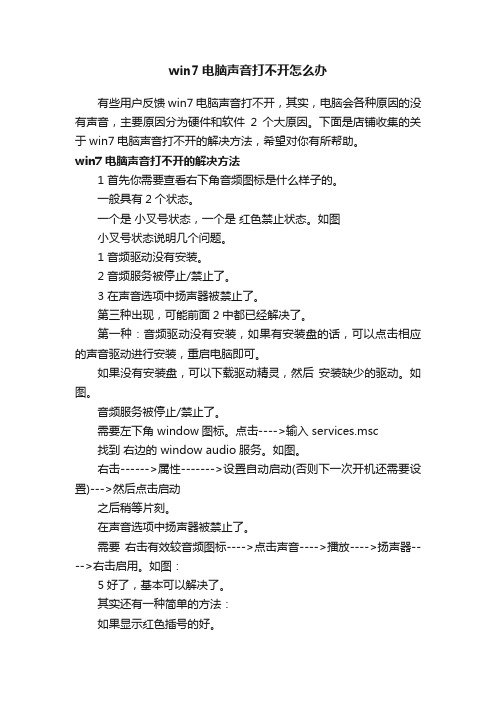
win7电脑声音打不开怎么办有些用户反馈win7电脑声音打不开,其实,电脑会各种原因的没有声音,主要原因分为硬件和软件2个大原因。
下面是店铺收集的关于win7电脑声音打不开的解决方法,希望对你有所帮助。
win7电脑声音打不开的解决方法1 首先你需要查看右下角音频图标是什么样子的。
一般具有2个状态。
一个是小叉号状态,一个是红色禁止状态。
如图小叉号状态说明几个问题。
1 音频驱动没有安装。
2 音频服务被停止/禁止了。
3 在声音选项中扬声器被禁止了。
第三种出现,可能前面2中都已经解决了。
第一种:音频驱动没有安装,如果有安装盘的话,可以点击相应的声音驱动进行安装,重启电脑即可。
如果没有安装盘,可以下载驱动精灵,然后安装缺少的驱动。
如图。
音频服务被停止/禁止了。
需要左下角 window图标。
点击---->输入 services.msc找到右边的 window audio服务。
如图。
右击------>属性------->设置自动启动(否则下一次开机还需要设置)--->然后点击启动之后稍等片刻。
在声音选项中扬声器被禁止了。
需要右击有效较音频图标---->点击声音---->播放---->扬声器---->右击启用。
如图:5好了,基本可以解决了。
其实还有一种简单的方法:如果显示红色插号的好。
可以双击右边音频图标。
或是右击----->有关声音问题的疑难解答。
然后等待window 助手帮你解决问题。
稍等片刻就会完成。
我在测试的时候,把音频驱动什么的都删除,服务停止,禁用。
Win7没有声音怎么办

Win7没有声音怎么办
许多用户都喜欢使用电脑看视频和听音乐。
最近有用户反映电脑没有声音了,检测了硬件之后,发现没问题。
由于电脑没有声音,给用户带来了很多不便,不知道该怎么解决。
下面店铺就为大家介绍一下Win7系统声音消失的解决方法,欢迎大家参考和学习。
具体的解决方法如下:
一、检查Windows Audio是否被禁用
造成Win7系统声音消失的原因很多,首先用户应检查Windows Audio是否被禁用,如被禁用只需重新启用即可。
1、点击开始菜单,在搜索栏中输入services.msc,在搜索结果中双击services。
2、在打开的服务界面中找到Windows Andio并右击右边在弹出的页面中选择属性。
3、在Windows Andio的属性页面中,启动类型选择自动,服务状态选择启动即可。
二、使用音频管理工具
用户还可以通过控制面板找出音频管理工具解决Win7系统声音消失的问题。
1、在控制面板中选择VIA HD Audio Deck。
2、在弹出的页面中点击右下角的设置选项。
3、在高级选项中选进行设置即可。
三、重新安装声卡驱动
声卡的驱动出现问题就可能造成Win7系统声音消失,用户只需要重新下载并安装驱动就可轻松解决此问题。
以上就是店铺为大家整理的在Win7系统中声音消失的解决方法,用户可以根据自己系统声音消失的具体情况,选择适合的方式找回声音,希望对大家有所帮助。
win7笔记本电脑没声音喇叭正常怎么办

win7笔记本电脑没声音喇叭正常怎么办
电脑开机后没有声音,有时候甚至找不到右下脚的声音图标,什么问题呢,下面店铺教大家win7笔记本电脑没声音喇叭正常的解决方法,供您参考。
win7笔记本电脑没声音喇叭正常的解决方法
如果电脑没声音,有可能是因为不小心将所有的声音都静音了。
双击打开右下脚的声音图标,看看是不是不小心勾选了全部静音,如果是,就单击取消勾。
如果打开电脑,发现声音图标都不见了,也没有声音,就打开控制面板-声音,在设备音量的选项中勾选将音量图标放入任务栏。
如果没有声音不是设置问题,可能是声卡驱动出问题了,打开360,点击右下角的更多。
添加鲁大师。
双击打开鲁大师,点击驱动检测。
检测出系统驱动的漏洞,一键安装即可,安装完之后就可以正常使用了。
声音消失的解决方案总结

声音消失的解决方案总结第一篇:声音消失的解决方案总结声音消失的解决方案总结1、检查声卡、连接线,以及音箱等设备是否连接正常。
如果是中了病毒,就应该运行杀毒软件进行全面杀毒。
2、打开控制面板----添加新硬件----下一步,待搜寻完毕后,点“否,我尚未添加此硬件”,点下一步后。
在出现的对话框中,选中“单击完成,关闭无的计算机,重新启动来添加新硬件”。
注意这里说的是关机后再启动,而不是重新启动。
一般来说,重新开机后问题能够得到解决。
3、右击“我的电脑”----“属性”---“硬件”----“设备管理器”,打开“声音、视频和游戏控制器”有无问题,即看前面有没有出现黄色的“?”。
如有,先将其卸载,再放入CD驱动盘,重新安装这个设备的驱动程序。
4、如果“设备管理器”----“声音、视频和游戏控制器”是就没有了声卡硬件,那只好查找你的声卡,包括集成声卡,型号一定要准确,在确认找到声卡后,再放入系统驱动盘,安装声卡驱动程序。
5、有声音但不见小喇叭时,不用慌张,只要打开控制面板----声音和视频设备----音量,在“将音量图标放入任务栏”前打上对号,重启后任务栏里又有小喇叭了。
6、无声音又无小喇叭时,打开控制面板----添加与删除程序----添加删除Windows组件,放入CD驱动盘,在“附件和工具”前打对号,点击“下一步”,系统会提示安装新硬件,按照提示进行安装即可。
7、若上述几步还不能解决问题,那只好重新安装系统和驱动程序,一切问题也会随之得到解决,但前提是各种硬件完好,软件没有冲突。
8、当安装声卡驱动程序时出现“找不着AC晶片”提示,有可能是电脑中毒,或者是声卡即插即用松动,导致接触不良,还有可能是因违规操作误删了声卡驱动程序,抑或是内部软件冲突。
这就要针对不同的原因一步一步地进行解决。
9、干脆不予理睬,可以轻轻拍打电脑机身的外壳,笔记本电脑可以在盖盖子的时候比往常用力稍大一点,使一些松动的零件复原,关机后等待一段时间后再重新开机,有时声音问题会得到恢复。
音量图标没有的解决方法

win7右下角的小喇叭消失了? 2012-08-12 11:05:43| 分类: 默认分类 | 标签: |字号大中小 订阅 .
win7右下角的小喇叭消失了?嘛,解决办ቤተ መጻሕፍቲ ባይዱ
“托盘区域点右键-通知区域的自定义--打开或关闭系统图标--音量--将“关闭”改成“打开”--确定”
4。看小喇叭回来了没?
如果还没回来,接着往下看……
1。按win(ctrl和alt中间那个键)+R
2。输入regedit,确定。
3。找到这里。HKEY_CURRENT_USER\Software\Classes\Local Settings\Software\Microsoft\Windows\CurrentVersion\TrayNotify
运气好的人到这里应该就能解决问题了。
如果你像我一样,在点开“打开或关闭系统图标”以后,发现“音量”那项是灰色的话,请继续往下看吧。
1。打开任务管理器。
2。第二个选项卡(进程),找到explorer.exe这个进程,结束之。
3。第一个选项卡(应用程序),新任务,输入explorer.exe,确定。
4。如果位置正确的话,右面应该会有几个键值。把IconStreams 和 PastIconStream删掉
5。重启,看看小喇叭回来了没?
如果还没回来的话也不用往下看了。因为我也无能为力了= =……
解决方法来自Help Desk Geek,英文原帖在这里
方法二来自原帖的楼主Aseem。方法一来自回复的5L,6L和7L(Tony,Nina,Jenny),向高手致敬- -~
如何解决win7桌面右下角的音量图标不见了

如何解决win7桌面右下角的音量图标不见了
如果自己的电脑右下角的小喇叭图标莫名其妙的消失了,将对大家使用电脑产生很大的影响,那么如何解决win7桌面右下角的音量图标不见了呢?下面店铺就为大家带来了解决win7桌面右下角的音量图标不见的方法。
原因分析:
1、驱动没有正确安装:因为只有声卡驱动正确安装才会出现声音图标,所以在没有声音图标的情况下,我们可以检查一下声卡驱动是否正确安装。
2、声音图标被设置为关闭:这种情况只是声音图标被关闭而已,不影响声音输出。
3、音频服务没有运行。
解决win7桌面右下角的音量图标不见的方法一:
1、首先右键点击计算机,选择属性,如图所示:
2、打开系统属性窗口之后,将其左侧的设备管理器打开,如图所示:
3、在设备管理器中的“声音、视频和游戏控制器”中查看声卡是否正常安装,如出现感叹号或者未知设备时,可以使用第三方软件进行修复或者重新安装,如图所示:
解决win7桌面右下角的音量图标不见的方法二:
1、首先在任务栏空白处点击鼠标右键,选择属性,如图所示:
2、然后在任务栏和开始菜单属性窗口中,点击通知区域中的自定义选项,如图所示:
3、随后选择在任务栏上出现的图标和通知下方找到“打开或关闭系统图标”并点击打开,如图所示:
4、将音量行为设置为打开即可,如图所示:
解决win7桌面右下角的音量图标不见的方法三:
1、按组合键win+r打开运行窗口,输入services.msc并回车,如图所示:
2、调出服务窗口后,找到windows audio服务并双击打开,最后将其启动类型设置为自动并启动服务即可,如图所示:。
电脑桌面右下角小喇叭不见了声音和音频设备也成灰色了怎么办
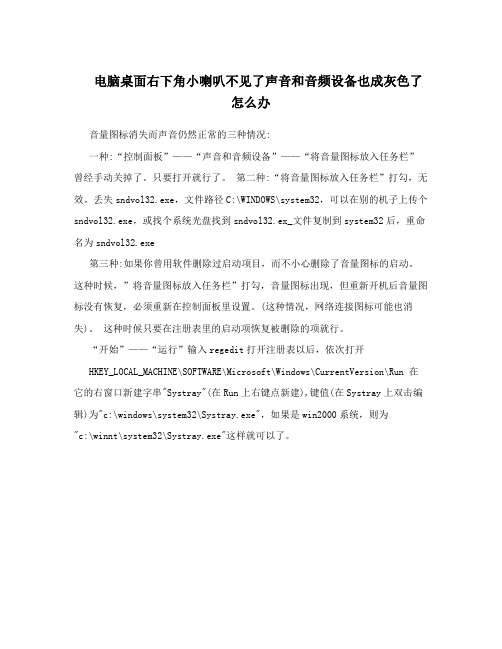
电脑桌面右下角小喇叭不见了声音和音频设备也成灰色了怎么办音量图标消失而声音仍然正常的三种情况:一种:“控制面板”——“声音和音频设备”——“将音量图标放入任务栏”曾经手动关掉了。
只要打开就行了。
第二种:“将音量图标放入任务栏”打勾,无效。
丢失sndvol32.exe,文件路径C:\WINDOWS\system32,可以在别的机子上传个sndvol32.exe,或找个系统光盘找到sndvol32.ex_文件复制到system32后,重命名为sndvol32.exe第三种:如果你曾用软件删除过启动项目,而不小心删除了音量图标的启动。
这种时候,”将音量图标放入任务栏”打勾,音量图标出现,但重新开机后音量图标没有恢复,必须重新在控制面板里设置。
(这种情况,网络连接图标可能也消失)。
这种时候只要在注册表里的启动项恢复被删除的项就行。
“开始”——“运行”输入regedit打开注册表以后,依次打开HKEY_LOCAL_MACHINE\SOFTWARE\Microsoft\Windows\CurrentVersion\Run 在它的右窗口新建字串"Systray"(在Run上右键点新建),键值(在Systray上双击编辑)为"c:\windows\system32\Systray.exe",如果是win2000系统,则为"c:\winnt\system32\Systray.exe"这样就可以了。
问题补充怎么办啊今天碰到一台机器,在设备管理器里没有叹号,声卡也已安装官方驱动,但是在声音和音频设备中还是显示灰色,机器也没有声音。
找来找去原来是windows audio服务丢失了。
(判断是否为windowsaudio服务引起上述声卡不能用问题的方法是在控制面板,管理工具,服务中查找是否有windowsaudio服务并查看是否已自动启动,)解决方法如下:1、将下面的文件复制到文本文件中,保存后改名为Audio.regWindows Registry Editor Version 5.00[HKEY_LOCAL_MACHINE\SYSTEM\CurrentControlSet\Services\AudioSrv] "DependOnService"=hex(7):50,00,6c,00,75,00,67,00,50,00,6c,00,61,00,79,00 ,00,00,\ 52,00,70,00,63,00,53,00,73,00,00,00,00,00"Description"="管理基于 Windows 的程序的音频设备。
电脑恢复声音的方法
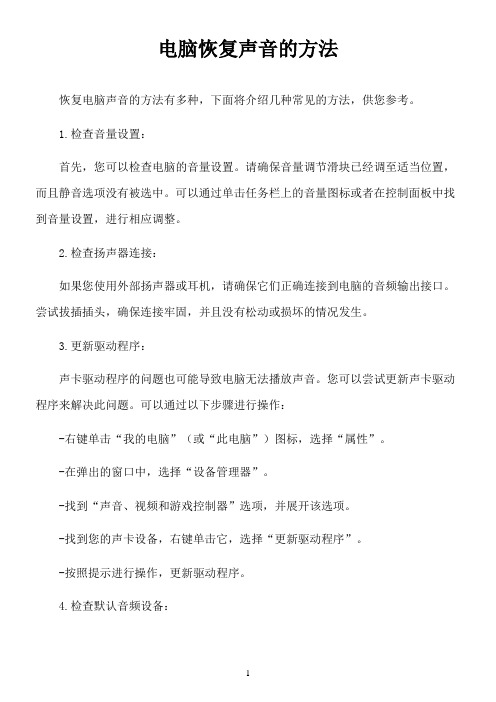
电脑恢复声音的方法恢复电脑声音的方法有多种,下面将介绍几种常见的方法,供您参考。
1.检查音量设置:首先,您可以检查电脑的音量设置。
请确保音量调节滑块已经调至适当位置,而且静音选项没有被选中。
可以通过单击任务栏上的音量图标或者在控制面板中找到音量设置,进行相应调整。
2.检查扬声器连接:如果您使用外部扬声器或耳机,请确保它们正确连接到电脑的音频输出接口。
尝试拔插插头,确保连接牢固,并且没有松动或损坏的情况发生。
3.更新驱动程序:声卡驱动程序的问题也可能导致电脑无法播放声音。
您可以尝试更新声卡驱动程序来解决此问题。
可以通过以下步骤进行操作:-右键单击“我的电脑”(或“此电脑”)图标,选择“属性”。
-在弹出的窗口中,选择“设备管理器”。
-找到“声音、视频和游戏控制器”选项,并展开该选项。
-找到您的声卡设备,右键单击它,选择“更新驱动程序”。
-按照提示进行操作,更新驱动程序。
4.检查默认音频设备:有时候,电脑的默认音频设备设置可能导致声音无法正常播放。
您可以按照以下步骤检查和更改默认音频设备:-右键单击任务栏上的音量图标,选择“声音”或“音频设备”选项。
-在弹出的窗口中,选择“播放”选项卡。
-确保所需的音频设备被选中为默认设备。
如果没有,请右键单击该设备,并选择“设为默认设备”。
5.检查系统音效设置:有时候,系统的音效设置可能会导致电脑无法播放声音。
您可以按照以下步骤检查和调整系统音效设置:-打开控制面板,选择“声音”或“音频设备”选项。
-在弹出的窗口中,选择“声音”选项卡。
-点击“音效”按钮,进入音效设置界面。
-确保音效设置中没有启用静音或其他限制。
6.运行故障排除工具:Windows操作系统提供了一些内置的故障排除工具,可以帮助您解决声音相关的问题。
您可以按照以下步骤运行故障排除工具:-打开控制面板,选择“查看所有控制面板项”。
-在弹出的窗口中,选择“故障排除”。
-在新窗口中,选择“音频播放问题”选项,并按照提示进行操作。
win7电脑没声音的原因是什么
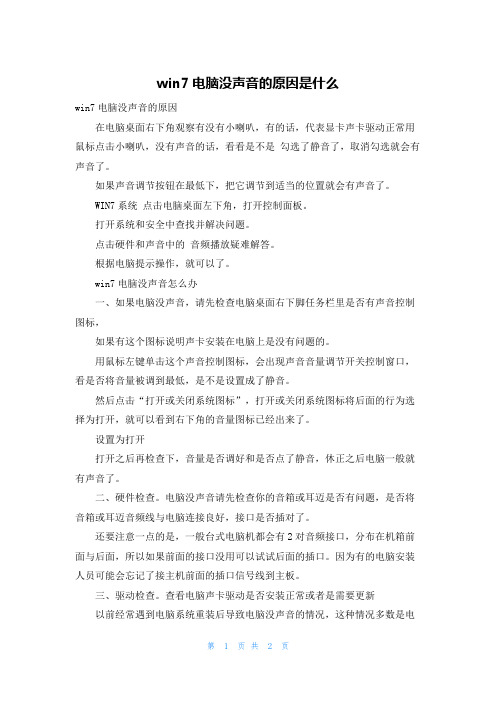
win7电脑没声音的原因是什么win7电脑没声音的原因在电脑桌面右下角观察有没有小喇叭,有的话,代表显卡声卡驱动正常用鼠标点击小喇叭,没有声音的话,看看是不是勾选了静音了,取消勾选就会有声音了。
如果声音调节按钮在最低下,把它调节到适当的位置就会有声音了。
WIN7系统点击电脑桌面左下角,打开控制面板。
打开系统和安全中查找并解决问题。
点击硬件和声音中的音频播放疑难解答。
根据电脑提示操作,就可以了。
win7电脑没声音怎么办一、如果电脑没声音,请先检查电脑桌面右下脚任务栏里是否有声音控制图标,如果有这个图标说明声卡安装在电脑上是没有问题的。
用鼠标左键单击这个声音控制图标,会出现声音音量调节开关控制窗口,看是否将音量被调到最低,是不是设置成了静音。
然后点击“打开或关闭系统图标”,打开或关闭系统图标将后面的行为选择为打开,就可以看到右下角的音量图标已经出来了。
设置为打开打开之后再检查下,音量是否调好和是否点了静音,休正之后电脑一般就有声音了。
二、硬件检查。
电脑没声音请先检查你的音箱或耳迈是否有问题,是否将音箱或耳迈音频线与电脑连接良好,接口是否插对了。
还要注意一点的是,一般台式电脑机都会有2对音频接口,分布在机箱前面与后面,所以如果前面的接口没用可以试试后面的插口。
因为有的电脑安装人员可能会忘记了接主机前面的插口信号线到主板。
三、驱动检查。
查看电脑声卡驱动是否安装正常或者是需要更新以前经常遇到电脑系统重装后导致电脑没声音的情况,这种情况多数是电脑声卡驱动没装好或不兼容导致的,解决办法是找到电脑声卡对应的驱动程序安装即可。
可以在设备管理器中查看声卡驱动是否安装正常:在桌面计算机图标上右键点击,弹出的对话窗中选择“管理”。
重装Win7系统后没有声音的解决方法1、设置声音相关属性,首先进入控制面板——声音选项,在播放选项卡的下面应该会有扬声器这样的设备,双击打开属性窗口,在级别选项卡中,要保持喇叭状的按钮为正常状态,如下图所示。
windows7实际操作中常见问题及解决方法 BY ME
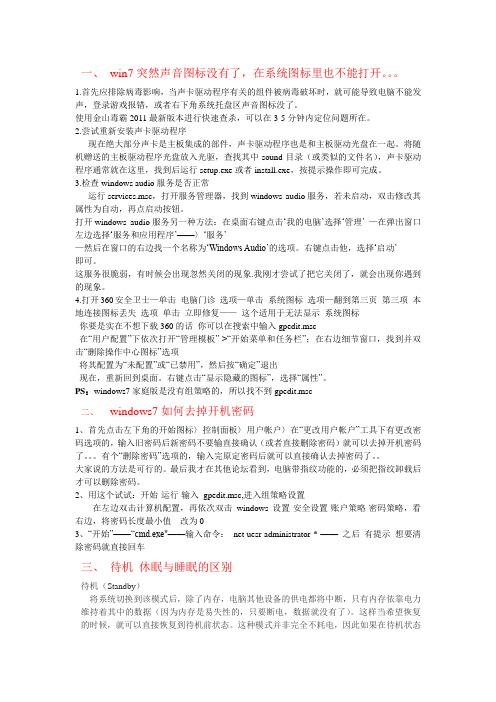
一、win7突然声音图标没有了,在系统图标里也不能打开。
1.首先应排除病毒影响,当声卡驱动程序有关的组件被病毒破坏时,就可能导致电脑不能发声,登录游戏报错,或者右下角系统托盘区声音图标没了。
使用金山毒霸2011最新版本进行快速查杀,可以在3-5分钟内定位问题所在。
2.尝试重新安装声卡驱动程序现在绝大部分声卡是主板集成的部件,声卡驱动程序也是和主板驱动光盘在一起。
将随机赠送的主板驱动程序光盘放入光驱,查找其中sound目录(或类似的文件名),声卡驱动程序通常就在这里,找到后运行setup.exe或者install.exe,按提示操作即可完成。
3.检查windows audio服务是否正常运行services.msc,打开服务管理器,找到windows audio服务,若未启动,双击修改其属性为自动,再点启动按钮。
打开windows audio服务另一种方法:在桌面右键点击‘我的电脑’选择‘管理’ —在弹出窗口左边选择‘服务和应用程序’——〉‘服务’—然后在窗口的右边找一个名称为‘Windows Audio’的选项。
右键点击他,选择‘启动’即可。
这服务很脆弱,有时候会出现忽然关闭的现象.我刚才尝试了把它关闭了,就会出现你遇到的现象。
4.打开360安全卫士—单击电脑门诊选项—单击系统图标选项—翻到第三页第三项本地连接图标丢失选项单击立即修复——这个适用于无法显示系统图标你要是实在不想下载360的话你可以在搜索中输入gpedit.msc在“用户配置”下依次打开“管理模板”->“开始菜单和任务栏”;在右边细节窗口,找到并双击“删除操作中心图标”选项将其配置为“未配置”或“已禁用”,然后按“确定”退出现在,重新回到桌面。
右键点击“显示隐藏的图标”,选择“属性”。
PS:windows7家庭版是没有组策略的,所以找不到gpedit.msc二、windows7如何去掉开机密码1、首先点击左下角的开始图标〉控制面板〉用户帐户〉在“更改用户帐户”工具下有更改密码选项的,输入旧密码后新密码不要输直接确认(或者直接删除密码)就可以去掉开机密码了。
win7电脑声音图标没了怎么办啊
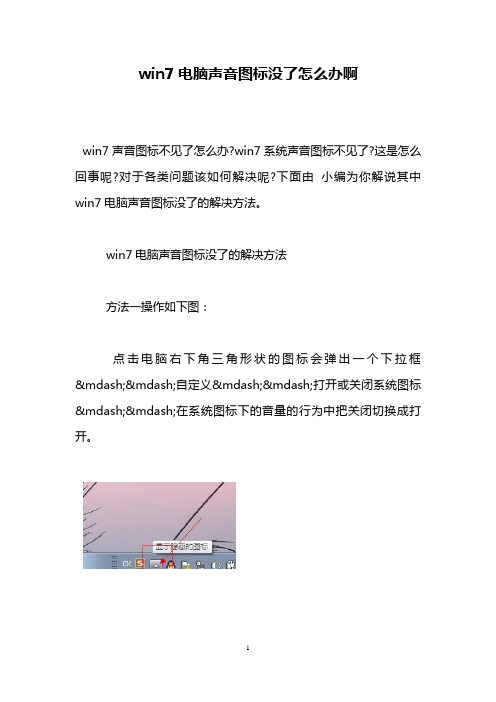
win7电脑声音图标没了怎么办啊
win7声音图标不见了怎么办?win7系统声音图标不见了?这是怎么回事呢?对于各类问题该如何解决呢?下面由小编为你解说其中win7电脑声音图标没了的解决方法。
win7电脑声音图标没了的解决方法
方法一操作如下图:
点击电脑右下角三角形状的图标会弹出一个下拉框——自定义——打开或关闭系统图标——在系统图标下的音量的行为中把关闭切换成打开。
但是我的电脑在操作的时候系统图标一栏中的音量对应的行为中显示的是关闭,但是图标变灰了不能够切换,
遇到如上图显示情况的时候该怎么办呢?
本文将给大家讲解另一种方法来解决声音图标不见了
然后我就寻找了另一个解决的方法,感觉效果很好,设置过之后立马见效,方法如下。
1.打开程序管理器(ctrl+alt+delete)……
1.打开程序管理器(ctrl+alt+delete)
2.在进程那里找到"explorer.exe",然后按结束进程(此时工具栏会消失)如图显示
3.然后在文件(程序管理器左上角),点击"新任务"
4.然后在打开后面的输入框中输入explorer.exe,记得在下面的选项框中打钩,(要不然点击确定没有反应)
5.当确定过之后,工具栏会慢慢的显示出来,这时电脑声音图
标也随着显示出来了。
我认为最后一种方法是比较不错的,很多种图标不见了的方法估计用这个方法应该都可以解决的。
电脑小喇叭不见了,也没声音了解决方法

电脑小喇叭不见了,也没声音了解决方法电脑无音有时问题比较复杂,既涉及到硬件方面的问题又涉及到软件方面的问题因此,要先查明原因,看是软件还是硬件出了故障,然后针对问题对症下药》1、检查声卡、连接线,以及音箱等设备是否连接正常;运行杀毒软件进行杀毒;2、右击“我的电脑”----“属性”---“硬件”----“设备管理器”,打开“声音、视频和游戏控制器”有无问题,即看前面有没有出现黄色的“”如有,重新安装这个设备的驱动程序进行解决;3、有声音但不见小喇叭时,打开控制面板----声音和视频设备----音量,在“将音量图标放入任务栏”前打上对号;4、无声音又无小喇叭时,打开控制面板----添加与删除程序----添加删除Windows组件,在“附件和工具”前打对号,点击“下一步”,然后,关机重启,系统会提示安装新硬件,按照提示进行安装即可;5双击小喇叭--选项--属性--把“麦克风”前面的钩打上即可调节6、卸载声卡驱动程序,重新进行安装或升级声频驱动程序;7、当安装声卡驱动程序时出现“找不着AC晶片”提示,有可能是电脑中毒,或者因违规操作误删了声卡驱动程序,抑或是内部软件冲突解决的办法是重装系统和驱动程序8、干脆不予理睬,关机后等待一段时间后再重新开机,有时声音问题会自行解决不妨你可以试9、开始—控制面板—声音和音频设备—声音,看看是不是调成无声的了,然后选windows默认10、点击开始-运行,输入regedit,回车,这就打开了注册表,点几HKEY-CURRENT-USER,再点击其中的ControlPanel项,再击其下的Sound中的Beep将它的值由No改为Y es重启,是不是又听见久违了的开关机声音了11、把原来的帐户删除了,创建一个新的帐户,这样开关机就有声音了,可能是用户配置文件出错造成的问题,可以先开启来宾用户guest,重起试试看下有没有开关机声音,如果有的话就可以用上面的方法了,先要创建一个管理员帐户,然后就点击你这个出问题的帐户,然后按着提示就可以删除了,在删除的过程中它还会提示是否要保留原来帐户的文件,在删除的时候最好要备份收藏夹,还有开始菜单里的安装软件创建的文件夹,搞定后再把它们复制过去.。
Win7系统的音量调节动画不见了怎么办

Win7系统的音量调节动画不见了怎么办
一般情况下win7下只要有声音播放的时候,会有有绿色竖条随着音乐的播放,有节奏的跳动,十分的有趣。
在我们优化电脑的时候,可能会不小心把这个效果给优化掉,如果想再次打开我们该怎么办呢?下面小编就为大家介绍一种找回win7系统找回音量调节动画的解决方法,欢迎大家参考和学习。
具体故障现象如下图所示:
win7系统的音量调节动画不见了怎么办?
1.在桌面找到计算机,然后右击选择属性,打开属性窗口之后在左侧栏选择高级系统设置。
win7系统的音量调节动画不见了怎么办?
2.找到性能选项,然后选择设置。
win7系统的音量调节动画不见了怎么办?
3.在视觉效果中,直接勾选窗口内的动画空间和元素即可解决。
win7系统的音量调节动画不见了怎么办?。
- 1、下载文档前请自行甄别文档内容的完整性,平台不提供额外的编辑、内容补充、找答案等附加服务。
- 2、"仅部分预览"的文档,不可在线预览部分如存在完整性等问题,可反馈申请退款(可完整预览的文档不适用该条件!)。
- 3、如文档侵犯您的权益,请联系客服反馈,我们会尽快为您处理(人工客服工作时间:9:00-18:30)。
对于广大win7系统用户而言,通常我们在win7系统中调节音量,都会点击任务栏右下角的音量图标。
可是有用户反映在使用音量图标的时候,突然发现音量图标消失不见了,这是怎么回事呢?很多用户遇到这种情况不知道该怎么办。
现在小编就来教大家如何找回消失不见的音量图标。
方法如下:
1、鼠标光标移动到win7系统桌面任务栏通知列表处,在它的空白区域使用鼠标右击点选属性键值;
2、当系统弹出任务栏和开始菜单属性设置界面,点选通知区域里的自定义键值;
3、切入通知区域图标面板后,点选打开或关闭系统图标;
4、当系统开启系统图标管理窗口后,找到音量图标;
5、往并排后面的下拉列表里面选定为打开状态,点选确定键值保存就可以了。
以上就是win7系统出现音量图标消失不见的解决方法,对于有遇到这种情况的用户,不妨按照上面的步骤设置下,应该能够及时找回音量图标。
